বিষয়বস্তুৰ তালিকা
ডিচকৰ্ডত ‘RTC Connecting’ হৈছে ব্যৱহাৰকাৰীসকলে প্লেটফৰ্মত ভইচ চেনেলত যোগদান কৰাৰ সময়ত দেখা এটা চিনাকি বাৰ্তা। আপোনাৰ সংযোগৰ মানদণ্ডৰ ওপৰত নিৰ্ভৰ কৰি, এই বাৰ্তা কেইবা ছেকেণ্ডৰ বাবে ওলাব পাৰে।
কিন্তু, যদি RTC সংযোগ কৰা বাৰ্তা এটা মিনিটতকৈ অধিক সময় অন থাকে, Discord বা ত কিবা এটা ভুল আছে আপোনাৰ কমপিউটাৰ।
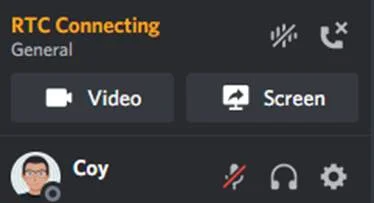
এটা লেহেমীয়া বা অস্থিৰ নে'টৱৰ্ক সংযোগে সাধাৰণতে Discord 'RTC সংযোগ' বাৰ্তাত আবদ্ধ হৈ পৰে। ইয়াৰ উপৰিও সম্ভৱ যে Discord ৰ সেৱাসমূহ এই মুহূৰ্তত উপলব্ধ নহয় বা আপোনাৰ কম্পিউটাৰৰ কিছুমান ফাইল নষ্ট হৈছে।
আজি, আমি আপোনাক Discord ঠিক কৰাৰ সৰ্বোত্তম পদ্ধতিসমূহ দেখুৱাম যদি ই ‘RTC Connecting’ বাৰ্তাত আবদ্ধ হৈ থাকে। এই পোষ্টটো চাওক যদি আপোনাৰ Discord সমস্যাই ইয়াক সঠিকভাৱে আৰম্ভ নকৰাৰ সৈতে জড়িত।
ডিচকৰ্ড RTC সংযোগ সমস্যাসমূহৰ সাধাৰণ কাৰণসমূহ
এই বিভাগত, আমি Discord সৃষ্টি কৰিব পৰা আটাইতকৈ সাধাৰণ কাৰণসমূহৰ বিষয়ে আলোচনা কৰিম 'RTC সংযোগ' বাৰ্তাত আবদ্ধ হৈ থাকিবলৈ। এই অন্তৰ্নিহিত সমস্যাসমূহ বুজিলে আপোনাক সমস্যাটো অধিক ফলপ্ৰসূভাৱে নিৰ্ণয় আৰু সমাধান কৰাত সহায় কৰিব পাৰে।
- অস্থিৰ নেটৱৰ্ক সংযোগ: এটা অস্থিৰ বা লেহেমীয়া নেটৱৰ্ক সংযোগ হৈছে Discord's ' ৰ আঁৰৰ অন্যতম সাধাৰণ কাৰণ। RTC Connecting' সমস্যা। যদি আপোনাৰ ইণ্টাৰনেট সংযোগ সঘনাই ড্ৰপ বা কম গতি হয়, Discord এ ইয়াৰ চাৰ্ভাৰসমূহৰ সৈতে এটা সংযোগ স্থাপন কৰিবলৈ সংগ্ৰাম কৰিব পাৰে, যাৰ ফলত ই ‘RTC সংযোগ’ত আবদ্ধ হৈ থাকে।স্ক্ৰীণ।
- DNS চাৰ্ভাৰ সমস্যাসমূহ: আগতে উল্লেখ কৰা অনুসৰি, DNS চাৰ্ভাৰসমূহে ইণ্টাৰনেটৰ ফোন বুক হিচাপে কাম কৰে, ডমেইন নামসমূহক IP ঠিকনালৈ অনুবাদ কৰে। যদি আপোনাৰ ISP দ্বাৰা প্ৰদান কৰা DNS চাৰ্ভাৰ বন্ধ বা সঁহাৰি নিদিয়ে, Discord ইয়াৰ সৈতে সংযোগ কৰিব নোৱাৰিবও পাৰে, যাৰ ফলত 'RTC সংযোগ' ত্ৰুটি।
- ফায়াৰৱাল বা এন্টিভাইৰাছ হস্তক্ষেপ: ফায়াৰৱালসমূহ আৰু আপোনাৰ কমপিউটাৰত এন্টিভাইৰাছ প্ৰগ্ৰামসমূহে মাজে মাজে Discord ৰ সংযোগক বাধা বা সীমিত কৰিব পাৰে। যদি এই সুৰক্ষা ব্যৱস্থাসমূহে Discord ক এটা সম্ভাৱ্য ভাবুকি হিচাপে লয়, তেন্তে ই এপটোক চাৰ্ভাৰৰ সৈতে সঠিকভাৱে সংযোগ কৰাত বাধা দিব, যাৰ ফলত 'RTC সংযোগ' বাৰ্তালৈ লৈ যাব।
- আউটডেটেড নেটৱৰ্ক বা ডিচকৰ্ড এপ: পুৰণি নে'টৱৰ্ক ড্ৰাইভাৰ বা Discord এপৰ এটা পুৰণি সংস্কৰণে সামঞ্জস্যতা সমস্যাৰ সৃষ্টি কৰিব পাৰে, এপক সঠিকভাৱে কাম কৰাত বাধা দিব পাৰে। এনে ক্ষেত্ৰত, আপোনাৰ নে'টৱৰ্ক ড্ৰাইভাৰসমূহ আৰু Discord এপ আপডেইট কৰিলে সমস্যাটো সমাধান কৰিব পাৰি।
- Discord চাৰ্ভাৰ সমস্যাসমূহ: Discord ৰ চাৰ্ভাৰসমূহে কেতিয়াবা সমস্যাৰ সন্মুখীন হ'ব পাৰে বা ৰক্ষণাবেক্ষণৰ বাবে বন্ধ হ'ব পাৰে। ইয়াৰ ফলত ব্যৱহাৰকাৰীসকলে ভইচ চেনেলৰ সৈতে সংযোগ কৰিব নোৱাৰিব, যাৰ ফলত ‘RTC Connecting’ পৰ্দালৈ যাব পাৰে। এনে ক্ষেত্ৰত, Discord সমস্যা সমাধানৰ বাবে অপেক্ষা কৰাটো প্ৰায়ে একমাত্ৰ সমাধান।
- Discord আঞ্চলিক সংহতিসমূহ: যদি আপুনি এটা Discord চাৰ্ভাৰৰ সৈতে সংযুক্ত যি আপোনাৰ ভৌগোলিক অৱস্থানৰ পৰা বহু দূৰত অৱস্থিত , আপুনি 'RTC'কে ধৰি সংযোগ সমস্যাৰ সন্মুখীন হ'ব পাৰেসংযোগ কৰা’ ত্ৰুটি। আপোনাৰ আঞ্চলিক সংহতিসমূহ আপোনাৰ অৱস্থানৰ সৈতে মিলাবলৈ সলনি কৰিলে এইটো সমাধান কৰিব পাৰি।
- সেৱাৰ মান (QoS) সংহতিসমূহ: যদিও QoS সংহতিসমূহ আপোনাৰ Discord অভিজ্ঞতা অনুকূল কৰিবলে ডিজাইন কৰা হৈছে, কিছুমান ৰাউটাৰ বা ISPসমূহে নিয়ন্ত্ৰণ নকৰিবও পাৰে এই সংহতিসমূহ সঠিকভাৱে, নে'টৱৰ্ক-সম্পৰ্কীয় সমস্যাৰ সৃষ্টি কৰে। QoS নিষ্ক্ৰিয় কৰিলে কেতিয়াবা 'RTC সংযোগ' সমস্যা সমাধান কৰিব পাৰি।
এই সাধাৰণ কাৰণসমূহ বুজি, আপুনি Discord ত 'RTC সংযোগ' ভুলৰ কাৰণ ভালদৰে চিনাক্ত কৰিব পাৰে আৰু ত উল্লেখ কৰা উপযুক্ত সমাধানসমূহ প্ৰয়োগ কৰিব পাৰে প্ৰবন্ধ।
RTC সংযোগ ডিচকৰ্ড ত্ৰুটি কেনেকৈ সমাধান কৰিব
ঠিক 1: ডিচকৰ্ড পুনৰাৰম্ভ কৰক
ডিচকৰ্ডত এই ভুল সমাধান কৰাৰ আটাইতকৈ সহজ উপায় হ'ল আপোনাৰ কম্পিউটাৰত এপটো পুনৰাৰম্ভ কৰা। এইটো কৰিলে এপটোৱে ইয়াৰ সম্পদসমূহ পুনৰাৰম্ভ কৰিব পাৰে আৰু আপুনি এটা ভয়েচ চেনেলত যোগদান কৰাৰ সময়ত ঘটিব পৰা যিকোনো অস্থায়ী বাগ আঁতৰাব পাৰে।
আপোনাৰ কমপিউটাৰত ডিচকৰ্ড পুনৰাৰম্ভ কৰিবলৈ তলৰ পদক্ষেপসমূহ অনুসৰণ কৰক:
- প্ৰথমে, দ্ৰুত অভিগম মেনু খোলিবলৈ আপোনাৰ কিবৰ্ডত Windows কি + X টিপক।
- ইয়াক আৰম্ভ কৰিবলৈ কাৰ্য্য ব্যৱস্থাপকত ক্লিক কৰক আৰু প্ৰক্ৰিয়াসমূহ টেবলৈ যাওক।

৩. এতিয়া, আপোনাৰ ব্যৱস্থাপ্ৰণালীত চলি থকা কাৰ্য্যক্ৰমসমূহৰ তালিকাৰ পৰা Discord বিচাৰক।
4. শেষত, Discord ত ক্লিক কৰক আৰু ইয়াক চলা বন্ধ কৰিবলৈ শেষ কাৰ্য্য বুটাম টিপক।

সমস্যা সমাধান হৈছে নে নাই পৰীক্ষা কৰিবলে Discord পুনৰাৰম্ভ কৰাৰ পিছত অন্য ভইচ চেনেলত যোগদান কৰিবলৈ চেষ্টা কৰক।
সমাধান কৰক 2 : আপোনাৰ পুনৰাৰম্ভ কৰককমপিউটাৰ
আপোনাৰ নে'টৱৰ্ক এডাপ্টাৰ বা ড্ৰাইভাৰসমূহে এটা অস্থায়ী ত্ৰুটিৰ সন্মুখীন হ'ব পাৰে, যি আপোনাৰ নে'টৱৰ্ক সংযোগত অস্থিৰতাৰ সৃষ্টি কৰে। ই Discord বা যিকোনো এপ্লিকেচনৰ বাবে সিহতৰ নিজ নিজ চাৰ্ভাৰৰ সৈতে যোগাযোগ কৰাত কঠিন কৰে।
এইটো সমাধান কৰিবলে, আপোনাৰ চিস্টেম সম্পদ আৰু ড্ৰাইভাৰসমূহ পুনৰায় লোড কৰিবলে আপোনাৰ কমপিউটাৰ পুনৰাৰম্ভ কৰক:
- Windows ত ক্লিক কৰক আৰম্ভ মেনু অভিগম কৰিবলে আপোনাৰ প্ৰদৰ্শনৰ তলৰ বাওঁফালৰ চুকত আইকন কৰক।
- এতিয়া, শক্তি বুটামত ক্লিক কৰক আৰু পুনৰাৰম্ভ নিৰ্ব্বাচন কৰক।

3. আপোনাৰ অপাৰেটিং চিস্টেম পুনৰাৰম্ভ হ'বলৈ অপেক্ষা কৰক, যিয়ে কেইবা ছেকেণ্ড সময় ল'ব পাৰে।
তাৰ পিছত Discord লৈ উভতি যাওক আৰু এপটো এতিয়াও 'RTC সংযোগ' বাৰ্তাত আবদ্ধ হৈ আছে নে নাই পৰীক্ষা কৰক।
সমাধান কৰক 3: আপোনাৰ DNS সলনি কৰক
এটা DNS চাৰ্ভাৰ হৈছে ইণ্টাৰনেটৰ ফোন বুক, যিয়ে ডমেইন নামসমূহক চাৰ্ভাৰ আৰু ৱেবছাইটসমূহৰ IP ঠিকনালৈ ৰূপান্তৰ কৰে। ইয়াৰ অবিহনে আমি Google.com বা Facebook.com ৰ দৰে সৰল ৱেবছাইটৰ নামৰ পৰিৱৰ্তে URL বাকচত জটিল নম্বৰ দিবলৈ বাধ্য হ'ম।
যদি Discord 'RTC Connecting' বাৰ্তাত আবদ্ধ হৈ থাকে, আপোনাৰ ISP ৰ অবিকল্পিত DNS উপলব্ধ নহ'ব পাৰে।
এইটো সমাধান কৰিবলে, আপোনাৰ DNS সলনি কৰিবলে তলৰ পদক্ষেপসমূহ অনুসৰণ কৰক:
- প্ৰথমে, চলাওক আদেশ বাকচ অভিগম কৰিবলে আপোনাৰ কিবৰ্ডত Windows চাবি + R টিপক .
- ncpa.cpl লিখক আৰু আপোনাৰ নে'টৱৰ্ক সংযোগসমূহ অভিগম কৰিবলে Enter টিপক।

3. আপোনাৰ বৰ্তমান নে'টৱৰ্কত ৰাইট-ক্লিক কৰক আৰু বৈশিষ্ট্যসমূহ নিৰ্ব্বাচন কৰক।
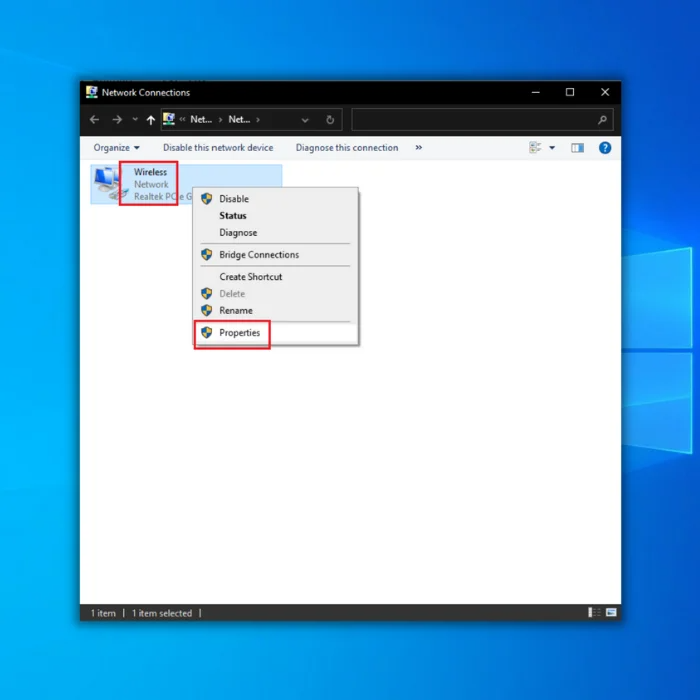
4. ইণ্টাৰনেটত দুবাৰ ক্লিক কৰকপ্ৰটোকল সংস্কৰণ 4 (TCP/IPv4) আৰু ‘নিৰ্বাচিত DNS চাৰ্ভাৰ ঠিকনা ব্যৱহাৰ কৰক।
5 নিৰ্ব্বাচন কৰক। নিম্নলিখিত DNS সুমুৱাওক আৰু পৰিবৰ্তনসমূহ পিছত সংৰক্ষণ কৰক:
- পছন্দৰ DNS চাৰ্ভাৰ: 8.8.8.8
- বিকল্প DNS চাৰ্ভাৰ: 8.8.4.4

এবাৰ কৰিলে, Discord লৈ উভতি যাওক আৰু সমস্যা সমাধান হৈছে নে নাই পৰীক্ষা কৰক।
ঠিক কৰক 4: আপোনাৰ IP ঠিকনা পুনৰায় সেট কৰক
আপোনাৰ DNS সলনি কৰাৰ পিছত, আপুনি আপোনাৰ পূৰ্বৱৰ্তী DNS চাৰ্ভাৰকো ফ্লাছ কৰিব লাগে আৰু পুনৰায় সেট কৰিব লাগে আপোনাৰ IP ঠিকনা।
প্ৰক্ৰিয়াৰ মাজেৰে আপোনাক পথ দেখুৱাবলৈ তলৰ পদক্ষেপসমূহ অনুসৰণ কৰক:
- আপোনাৰ কিবৰ্ডত Windows কি + X টিপক আৰু আদেশ প্ৰমপ্ট (প্ৰশাসক)ত ক্লিক কৰক। <১০><১৪><০>২. আদেশ প্ৰমপ্টত, নিম্নলিখিত শাৰীসমূহ এটা এটাকৈ সুমুৱাওক:
- ipconfig /flushdns
- ipconfig /সকলো
- ipconfig / মুক্তি
- ipconfig /নবীকৰণ <৯><২০><২৪><০>৩. এবাৰ কৰিলে, আদেশ প্ৰমপ্ট বন্ধ কৰক আৰু আপোনাৰ কমপিউটাৰ পুনৰাৰম্ভ কৰক ।
আপোনাৰ ব্যৱস্থাপ্ৰণালী পুনৰাৰম্ভ কৰাৰ পিছত Discord লৈ উভতি যাওক আৰু পৰীক্ষা কৰক যে আপুনি এতিয়াও 'RTC সংযোগ কৰা' বাৰ্তা দেখিব নেকি ।
ঠিক কৰক 5: আপোনাৰ Discord চাৰ্ভাৰ অঞ্চল পৰিবৰ্তন কৰক
Discord বিভিন্ন অঞ্চলত বহুতো চাৰ্ভাৰ উপলব্ধ। যদি আপুনি এটা ভয়েচ চেনেলত যোগদান কৰাৰ সময়ত 'RTC সংযোগ' ত্ৰুটি দেখি থাকে, নিশ্চিত কৰক যে আপুনি আপোনাৰ অঞ্চলৰ বাবে নিকটতম চাৰ্ভাৰ নিৰ্ব্বাচন কৰে।
এইটো কৰিবলৈ, তলৰ স্তৰ-দ্বাৰা-স্তৰ সহায়ক অনুসৰণ কৰক:
- প্ৰথমে, আপুনি যোগদান কৰিব বিচৰা এটা Voice Channel নিৰ্বাচন কৰক আৰু সম্পাদনা কৰিবলৈ Gear আইকনত ক্লিক কৰকচেনেলটো।
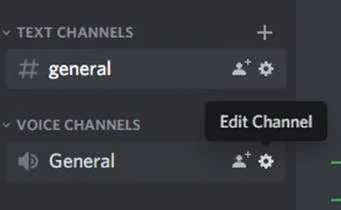
2. এতিয়া, অভাৰভিউত ক্লিক কৰক আৰু অঞ্চল অভাৰৰাইড টেব বিচাৰক।
3. আপোনাৰ অৱস্থানত নিকটতম চাৰ্ভাৰ নিৰ্ব্বাচন কৰক আৰু পিছত সংহতিসমূহ টেব বন্ধ কৰক।
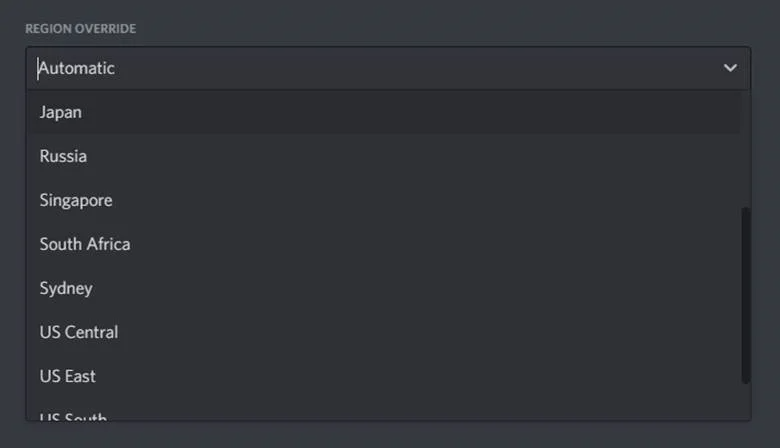
সমস্যা সমাধান হৈছে নে নাই পৰীক্ষা কৰিবলে আপোনাৰ ভয়েচ চেনেল পুনৰায় যোগদান কৰাৰ চেষ্টা কৰক।
সমাধান কৰক 6: QoS<বন্ধ কৰক 12>
যদিও এই বিকল্পই Discord এপত পৰিৱেশন উন্নত কৰে আৰু ভয়েচ চেটত বিলম্ব হ্ৰাস কৰে, কিছুমান ISP বা ৰাউটাৰে ভুল আচৰণ কৰিব পাৰে, যাৰ ফলত নে'টৱৰ্ক-সম্পৰ্কীয় সমস্যা হ'ব পাৰে, Discord ত QoS সংহতিসমূহৰ তলৰ টোকাত কোৱাৰ দৰে।
যদি আপুনি Discord ত 'RTC Connecting' বাৰ্তা দেখি থাকে, QoS বন্ধ কৰিবলৈ চেষ্টা কৰক আৰু চাওক যে সমস্যাটো নাইকিয়া হয় নেকি।
- Discord ৰ ছেটিংছত, Voice & অডিঅ'।
- এতিয়া, তললৈ স্ক্ৰল কৰক আৰু সেৱাৰ মান বিচাৰক।
- শেষত, Discord ত এই বৈশিষ্ট্য নিষ্ক্ৰিয় কৰক আৰু এপটো পুনৰাৰম্ভ কৰক।
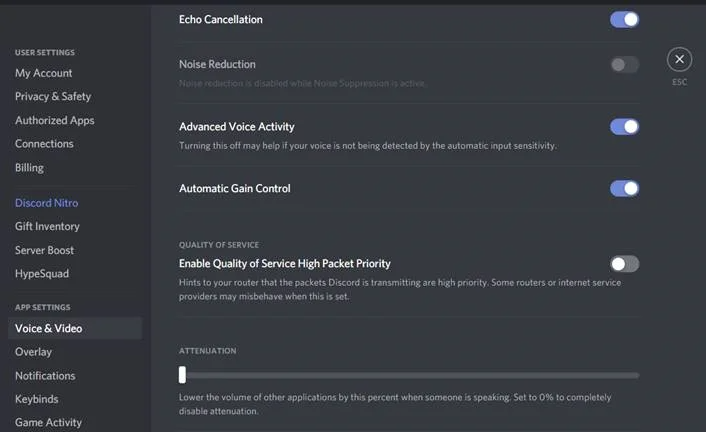
যদি... সমস্যাটো স্থায়ী হৈ থাকে, সমস্যাটো সমাধান কৰিবলে তলৰ নিম্নলিখিত পদ্ধতিলৈ যাওক ।
সমাধান কৰক 7: আপোনাৰ নে'টৱৰ্ক ড্ৰাইভাৰ আপডেইট কৰক
যিহেতু এই সমস্যা প্ৰধানকৈ নে'টৱৰ্ক সমস্যাৰ সৈতে জড়িত, আমি আছে নে নাই পৰীক্ষা কৰাৰ পৰামৰ্শ দিওঁ আপোনাৰ নে'টৱৰ্ক ড্ৰাইভাৰৰ বাবে উপলব্ধ আপডেইটসমূহ।
আপোনাৰ নে'টৱৰ্ক ড্ৰাইভাৰৰ বাবে আপডেইটসমূহ আছে নে নাই পৰীক্ষা কৰিবলে তলৰ পদক্ষেপসমূহ পৰীক্ষা কৰক:
- প্ৰথমে, Windows চাবি + X<টিপক 3> আপোনাৰ কিবৰ্ডত আৰু ডিভাইচ ব্যৱস্থাপক ত ক্লিক কৰক।

2. নেটৱাৰ্ক এডাপ্টাৰসমূহ ত ক্লিক কৰক আৰু আপোনাৰ বৰ্তমান নেটৱাৰ্ক ড্ৰাইভাৰ নিৰ্ব্বাচন কৰক।
3. আপোনাৰ ওপৰত ৰাইট-ক্লিক কৰক নেটৱাৰ্ক ড্ৰাইভাৰ আৰু ড্ৰাইভাৰ আপডেইট কৰক নিৰ্ব্বাচন কৰক।
4. আপোনাৰ ডিভাইচৰ বাবে শেহতীয়া ড্ৰাইভাৰসমূহ সংস্থাপন কৰিবলে পৰ্দাত প্ৰমপ্টসমূহ অনুসৰণ কৰক আৰু আপোনাৰ ব্যৱস্থাপ্ৰণালী পুনৰাৰম্ভ কৰক ।
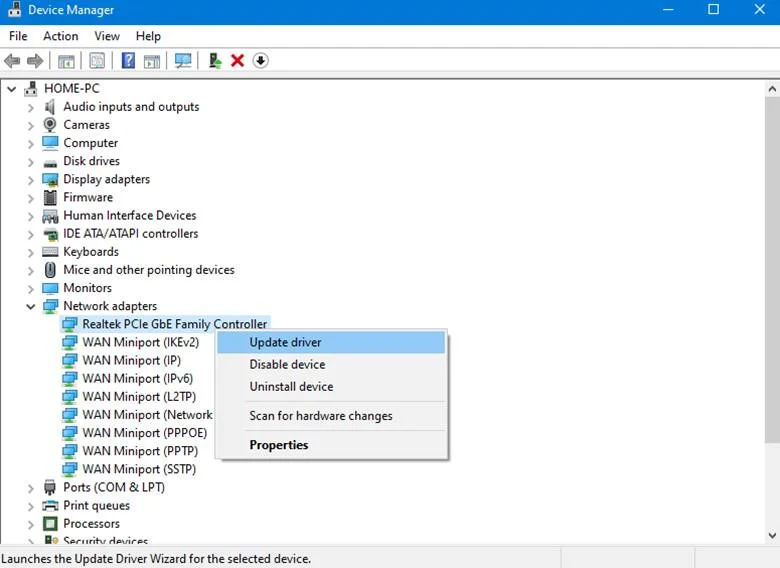
আপোনাৰ ড্ৰাইভাৰসমূহ উন্নয়ন কৰাৰ পিছত Discord লৈ উভতি যাওক আৰু পৰীক্ষা কৰক যে আপুনি এতিয়াও 'RTC সংযোগ'ত আবদ্ধ হৈ থাকিব নেকি। এটা ভইচ চেনেল যোগদান কৰাৰ সময়ত বাৰ্তা।
ঠিক 8: Discord পুনৰাই সংস্থাপন কৰক
যদি আপুনি এতিয়াও Discord ত এটা ভয়েচ চেনেল যোগদান কৰিব নোৱাৰে, আপোনাৰ এটা কাম কৰা আৰু আপডেট কৰা হৈছে নে নাই সেয়া নিশ্চিত কৰিবলৈ এপটো পুনৰ সংস্থাপন কৰিবলৈ চেষ্টা কৰক আপোনাৰ কম্পিউটাৰত প্ৰগ্ৰামৰ কপি কৰক।
আপোনাৰ PC ত Discord পুনৰাই ইনষ্টল কৰিবলৈ তলৰ গাইড অনুসৰণ কৰক:
- প্ৰথমে, আপোনাৰ কমপিউটাৰত নিয়ন্ত্ৰণ পেনেল খোলক আৰু এটা প্ৰগ্ৰাম আনইনষ্টল কৰকত ক্লিক কৰক। <৯><১০><২৯><০>২. আপোনাৰ ব্যৱস্থাপ্ৰণালীত সংস্থাপন কৰা কাৰ্য্যক্ৰমসমূহৰ তালিকাৰ পৰা Discord বিচাৰি উলিয়াওক ।
3. Discord ত ৰাইট-ক্লিক কৰক আৰু এপ্লিকেচনটো মচি পেলাবলৈ Uninstall ত ক্লিক কৰক।

ইনষ্টলাৰ ডাউনলোড কৰিবলৈ ইয়াক আনইনষ্টল কৰাৰ পিছত Discord ৰ অফিচিয়েল ৱেবছাইটলৈ যাওক। এবাৰ এপটো পুনৰ ইনষ্টল হ'লে, আপোনাৰ একাউণ্টলৈ উভতি যাওক আৰু পৰীক্ষা কৰক যে আপুনি সফলতাৰে ভইচ চেনেলসমূহত যোগদান কৰিব পাৰে নেকি।
যদি সমস্যাটো থাকে, তেন্তে ইয়াৰ মাজতে ডিচকৰ্ডৰ ৱেব সংস্কৰণ ব্যৱহাৰ কৰি চাওক বা সহায় কেন্দ্ৰলৈ গৈ ৰিপ'ৰ্ট কৰক
সঘনাই সোধা প্ৰশ্নসমূহ:
RTC সংযোগত আবদ্ধ হৈ থকা কেনেকৈ সমাধান কৰিব?
যদি আপোনাৰ কমপিউটাৰ “RTC সংযোগ কৰা” পৰ্দাত আবদ্ধ হৈ আছে, ই... আপোনাৰ ইন্টাৰনেট সেৱা প্ৰদানকাৰীৰ সৈতে সংযোগ কৰাত সমস্যা হৈছে। আপুনি কৰিবএইটো সমাধান কৰিবলে নিম্নলিখিত DNS চাৰ্ভাৰ ঠিকনালৈ সলনি কৰিব লাগিব । ইয়াৰ বাবে আটাইতকৈ সহজ উপায় হ'ল Google DNS চাৰ্ভাৰ ব্যৱহাৰ কৰা, যিবোৰ হৈছে 8.8.8.8 আৰু 8.8.4.4।
Discord RTC connecting stuck কেনেকৈ ঠিক কৰিব?
কিছুমান কথা আছে যিবোৰ... “Discord RTC Connecting” ত্ৰুটিৰ সৃষ্টি কৰিব পাৰে। এটা হ'ল যদি আপোনাৰ DNS কেশ্ব নষ্ট হয়। এইটো সমাধান কৰিবলে, আপুনি আপোনাৰ DNS কেশ্ব ফ্লাছ কৰিবলৈ চেষ্টা কৰিব পাৰে।
আন এটা সম্ভাৱ্য কাৰণ হৈছে আপোনাৰ ইণ্টাৰনেট সংযোগৰ এটা সমস্যা। আপোনাৰ ৰাউটাৰ বা মডেম পুনৰাৰম্ভ কৰি চাওক যে ই সমস্যাটো সমাধান কৰে নেকি।
সেৱাৰ মান উচ্চ পেকেট অগ্ৰাধিকাৰ ব্যৱহাৰ কৰাটো কি?
সেৱাৰ মান ব্যৱহাৰ কৰা উচ্চ পেকেট অগ্ৰাধিকাৰ এটা প্ৰক্ৰিয়া যি নিশ্চিত কৰাত সহায় কৰে যে পেকেটসমূহ তৎক্ষণাত প্ৰদান কৰা হয়। বিশেষকৈ সময়-সংবেদনশীল এপ্লিকেচন যেনে VoIP বা ভিডিঅ’ ষ্ট্ৰীমিংৰ বাবে এইটো গুৰুত্বপূৰ্ণ।
কিছুমান ধৰণৰ ট্ৰাফিকলৈ এটা উচ্চ পেকেট অগ্ৰাধিকাৰ নিযুক্ত কৰি, ৰাউটাৰে সেই পেকেটসমূহক অগ্ৰাধিকাৰ ব্যৱস্থা দিব পাৰে আৰু নিশ্চিত কৰিব পাৰে যে সিহতক দ্ৰুত আৰু কাৰ্যক্ষমভাৱে প্ৰদান কৰা হয়।
ডিচকৰ্ড কিয় RTC সংযোগত আবদ্ধ হৈ থাকে ?
ইয়াৰ কেইটামান কাৰণ আছে। প্ৰথমতে, Discord এ ইয়াৰ ভয়েচ সংযোগৰ বাবে TCP ৰ পৰিবৰ্তে UDP ব্যৱহাৰ কৰে। ইয়াৰ অৰ্থ হৈছে TCP ৰ প্ৰয়োজন হোৱা অহৰহ হেণ্ডশ্বেকিঙৰ প্ৰয়োজন নাই, বিলম্ব হ্ৰাস কৰি।
দ্বিতীয়ত, Discord এ ব্যৱহাৰকাৰীয়ে কেতিয়া কথা কৈছে নিৰ্ধাৰণ কৰিবলে ভইচ এক্টিভিটি ডিটেকচন (VAD) ব্যৱহাৰ কৰে। ইয়াৰ ফলত প্ৰয়োজনীয় তথ্যৰ পৰিমাণ হ্ৰাস কৰাত সহায় কৰে
মই ডিচকৰ্ড এপত সেৱাৰ মান উচ্চ পেকেট অগ্ৰাধিকাৰ সামৰ্থবান কৰিব লাগেনে?
সেৱাৰ মান সামৰ্থবান কৰাৰ সময়ত, উচ্চ পেকেট অগ্ৰাধিকাৰ অন কৰা হৈছে; ই পেকেটসমূহৰ অগ্ৰাধিকাৰ দিয়াৰ অনুমতি দিয়ে যাতে সিহতক অধিক কাৰ্যক্ষমভাৱে নিয়ন্ত্ৰণ কৰা হয়। বহুত যান-জঁট আৰু যানজঁটৰ পৰিস্থিতিত ই উপকাৰী হ’ব পাৰে। কিন্তু মন কৰিবলগীয়া যে এই ছেটিং সদায় প্ৰয়োজনীয় নহয় আৰু ই সমাধান কৰাতকৈ অধিক সমস্যাৰ সৃষ্টি কৰিব পাৰে।
মই ডিচকৰ্ড এপৰ বাবে উইণ্ড'জ ফায়াৰৱাল কেনেকৈ বাইপাছ কৰিম?
বাইপাছ কৰিবলৈ... Discord App ৰ বাবে Windows ফায়াৰৱাল, আপুনি এটা ব্যতিক্ৰম যোগ কৰিব লাগিব। ইয়াৰ বাবে, আপোনাৰ Windows ফায়াৰৱাল ছেটিংছলৈ যাওক আৰু “এটা এপ যোগ কৰক” ক্লিক কৰক। এপসমূহৰ তালিকাৰ পৰা Discord App নিৰ্বাচন কৰক আৰু “Add” ক্লিক কৰক। আপুনি এবাৰ Discord App আপোনাৰ ব্যতিক্ৰম তালিকাত যোগ কৰিলে, ই আপোনাৰ ফায়াৰৱাল বাইপাছ কৰিব পাৰিব।
৷

